ASUS EN6200, EN6200LE, EN6200LE TC1G-TD, EN6200LE TC256-TD, EN6200LE TC512-TD-25 User Manual
...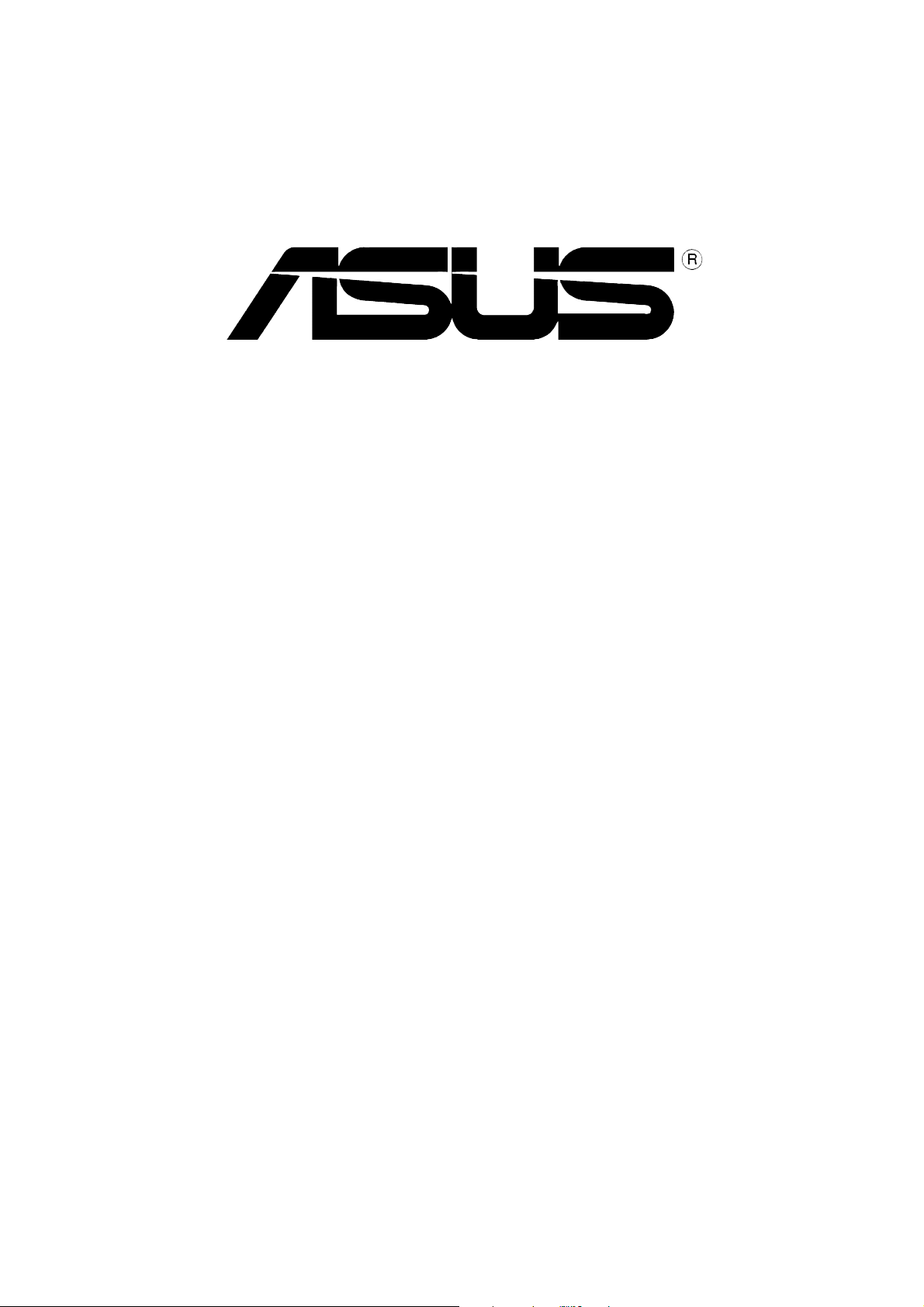
Carte graphique
Pilotes et utilitaires
Guide d’installation logicielle
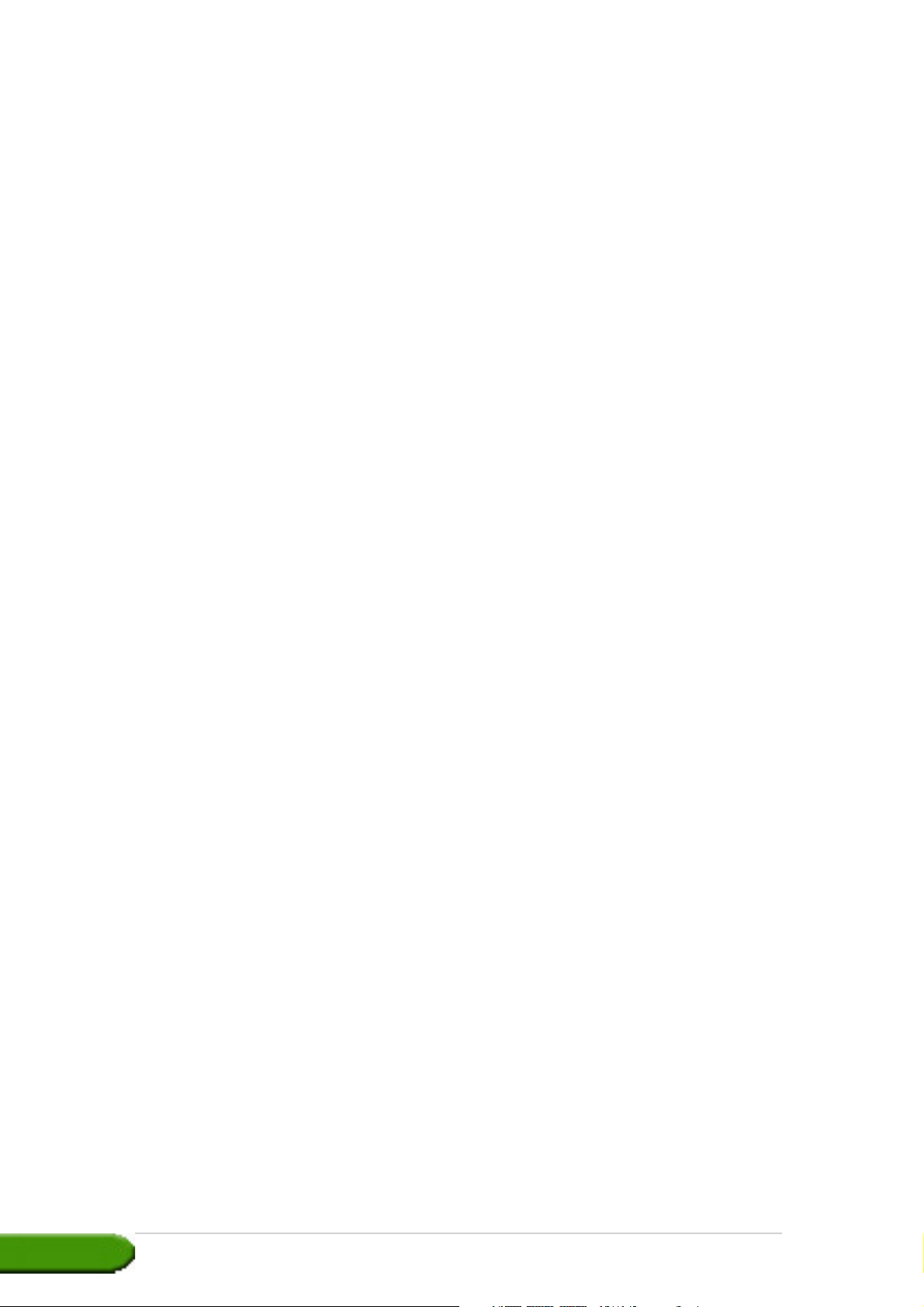
F1836F1836
F1836
F1836F1836
Première édition V1Première édition V1
Première édition V1
Première édition V1Première édition V1
20052005
2005
20052005
Copyright © 2005 ASUSTeK COMPUTER INC. Tous droits réservés.Copyright © 2005 ASUSTeK COMPUTER INC. Tous droits réservés.
Copyright © 2005 ASUSTeK COMPUTER INC. Tous droits réservés.
Copyright © 2005 ASUSTeK COMPUTER INC. Tous droits réservés.Copyright © 2005 ASUSTeK COMPUTER INC. Tous droits réservés.
Aucun extrait de ce manuel, incluant les produits et logiciels qui y sont décrits, ne peut être reproduit,
transmis, transcrit, stocké dans un système de restitution, ou traduit dans quelque langue que ce
soit sous quelque forme ou quelque moyen que ce soit, à l’exception de la documentation conservée
par l’acheteur dans un but de sauvegarde, sans la permission écrite expresse de ASUSTeK COMPUTER INC. (“ASUS”).
La garantie sur le produit ou le service ne sera pas prolongée si (1) Le produit est réparé, modifié ou
altéré, à moins que cette réparation, modification ou altération ne soient autoriséées par écrit par
ASUS; ou (2) si le numéro de série du produit est dégradé ou manquant.
ASUS FOURNIT CE MANUEL “TEL QUE” SANS GARANTIE D’AUCUNE SORTE, QU’ELLE SOIT EXPRESSE
OU IMPLICITE,COMPRENANT MAIS SANS Y ETRE LIMITE LES GARANTIES OU CONDITIONS DE
COMMERCIALISATION OU D’APTITUDE POUR UN USAGE PARTICULIER. EN AUCUN CAS ASUS, SES
DIRECTEURS, CADRES, EMPLOYES OU AGENTS NE POURRONT ÊTRE TENUS POUR RESPONSABLES
POUR TOUT DOMMAGE INDIRECT, SPECIAL, SECONDAIRE ou CONSECUTIF (INCLUANT LES DOMMAGES
POUR PERTE DE PROFIT, PERTE DE COMMERCE, PERTE D‘UTILISATION DE DONNEES, INTERRUPTION
DE COMMERCE ET EVENEMENTS SEMBLABLES), MEME SI ASUS A ETE INFORME DE LA POSSIBILITE
DE TELS DOMMAGES PROVENANT DE TOUT DEFAUT OU ERREUR DANS CE MANUEL OU DU PRODUIT.
LES SPECIFICATIONS ET INFOMATIONS CONTENUES DANS CE MANUEL SONT FOURNIES A TITRE
INFORMATIF SEULEMENT, ET SONT SUJETTES A CHANGEMENT A TOUT MOMENT SANS
AVERTISSEMENT ET NE DOIVENT PAS ETRE INTERPRETEES COMME UN ENGAGEMENT DE LA PART
D’ASUS. ASUS N‘ASSUME AUCUNE RESPONSABILITE POUR TOUTE ERREUR OU INEXACTITUDE QUI
POURRAIT APPARAITRE DANS CE MANUEL, INCLUANT LES PRODUITS ET LOGICIELS QUI Y SONT
DECRITS.
Les produits et noms de sociétés qui apparaissent dans ce manuel ne sont utilisés que dans un
but d’identification ou d’explication dans l’intérêt du propriétaire, sans intention de contrefaçon.
ASUS et le logo ASUS sont des marques déposées de ASUSTeK COMPUTER INC.
Microsoft, Windows, Windows 98, windows 98SE, Windows ME, Windows 2000, Windows NT et
Windows XP sont des marques déposées de Microsoft Corporation. Intel est une marque déposée
de Intel Corporation. NVIDIA est une marque déposée de NVIDIA Corporation. SiS est une marque
déposée de Silicon Integrated Systems Corporation. ATI est une marque déposée de ATI
Technologies Inc. ALi est une marque déposée de ALi Corporation. VIA est une marque déposée
de VIA Technologies, Inc. Tous les autres noms de produits et sociétés peuvent être des
marques ou des marques déposées de leurs propriétaires respectifs avec lesquels ils sont
associés.
iiii
ii
iiii

SOMMAIRE
Notices ................................................................................................ iv
Informations sur la sécurité ................................................................. v
A propos de ce guide .......................................................................... vi
Symboles utilisés dans le manuel ............................................ vi
Où trouver d’autres informations ............................................ vi
1. Informations sur le CD de support .......................................... 1
2. Pilotes VGA ............................................................................. 2
2.1 Installation du pilote .................................................. 2
®
2.2 Mise à jour du pilote d’affichage Windows
2.3 Désinstaller le pilote d’affichage ............................. 13
3. Utilitaires ............................................................................... 14
3.1 Installation des utilitaires ......................................... 15
3.2 Désinstaller les utilitaires ......................................... 18
............. 11
4. Pilotes d’accessoires ............................................................. 20
4.1 Installer un driver de webcam .................................. 20
4.2 Installer un driver de Gamepad ................................ 22
4.3 Désinstaller un driver de Webcam ........................... 24
4.4 Désinstaller un driver de Gamepad .......................... 25
5. Informations de contact ASUS .............................................. 26
6. Autres informations .............................................................. 27
6.1 Explorer le CD de support ........................................ 27
6.2 Voir le fichier readme .............................................. 28
Appendice: résolution des problèmes de base .................................. A-1
iiiiii
iii
iiiiii
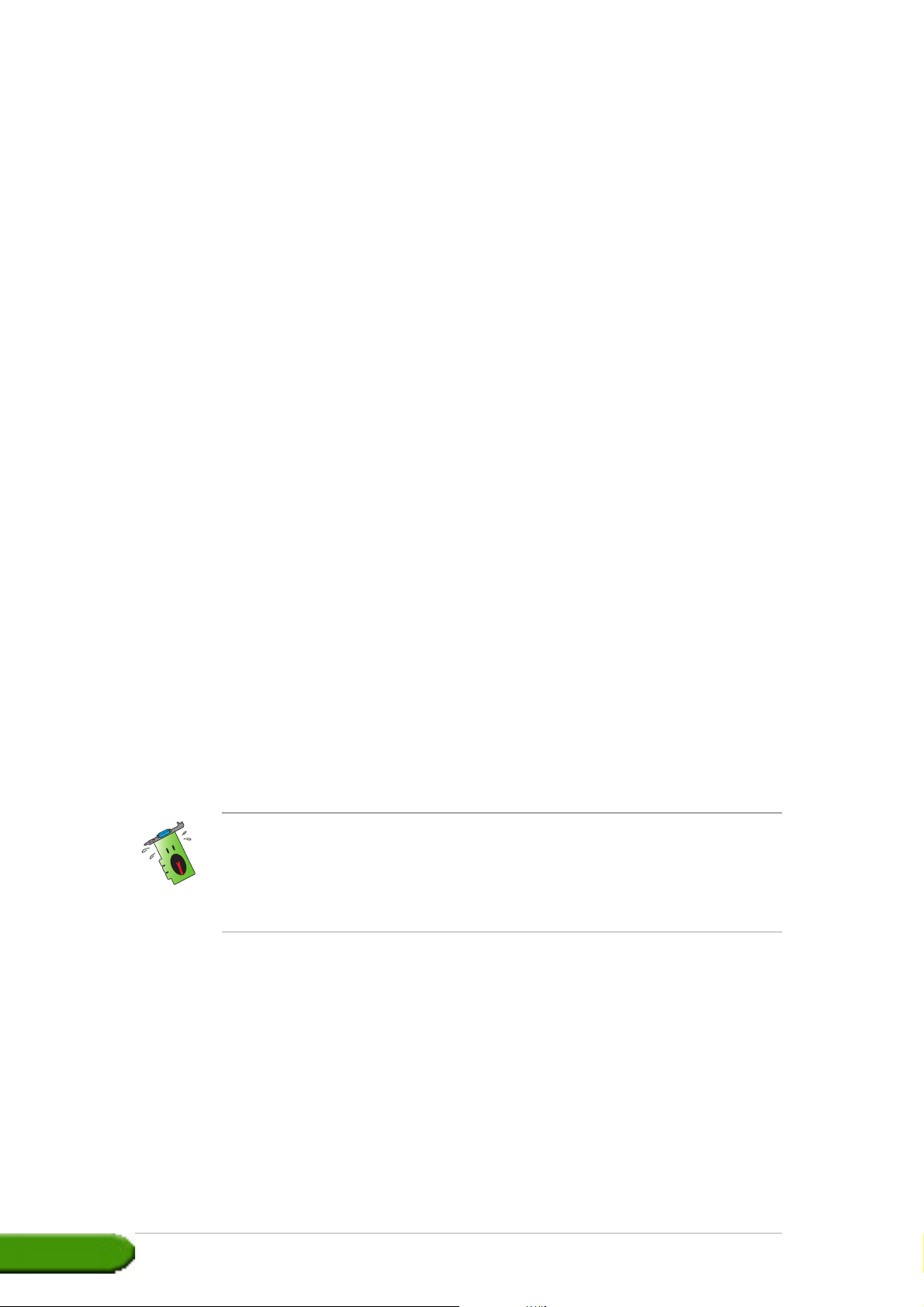
Notices
Federal Communications Commission StatementFederal Communications Commission Statement
Federal Communications Commission Statement
Federal Communications Commission StatementFederal Communications Commission Statement
This device complies with FCC Rules Part 15. Operation is subject to the
following two conditions:
• This device may not cause harmful interference, and
• This device must accept any interference received including
interference that may cause undesired operation.
This equipment has been tested and found to comply with the limits for a
Class B digital device, pursuant to Part 15 of the FCC Rules. These limits
are designed to provide reasonable protection against harmful interference
in a residential installation. This equipment generates, uses and can radiate
radio frequency energy and, if not installed and used in accordance with
manufacturer’s instructions, may cause harmful interference to radio
communications. However, there is no guarantee that interference will not
occur in a particular installation. If this equipment does cause harmful
interference to radio or television reception, which can be determined by
turning the equipment off and on, the user is encouraged to try to correct
the interference by one or more of the following measures:
• Reorient or relocate the receiving antenna.
• Increase the separation between the equipment and receiver.
• Connect the equipment to an outlet on a circuit different from that to
which the receiver is connected.
• Consult the dealer or an experienced radio/TV technician for help.
The use of shielded cables for connection of the monitor to the graphics
card is required to assure compliance with FCC regulations. Changes or
modifications to this unit not expressly approved by the party
responsible for compliance could void the user’s authority to operate
this equipment.
Canadian Department of Communication StatementCanadian Department of Communication Statement
Canadian Department of Communication Statement
Canadian Department of Communication StatementCanadian Department of Communication Statement
This digital apparatus does not exceed the Class B limits for radio noise
emissions from digital apparatus set out in the Radio Interference
Regulations of the Canadian Department of Communications.
This class B digital apparatus complies with Canadian ICES-003.
iviv
iv
iviv
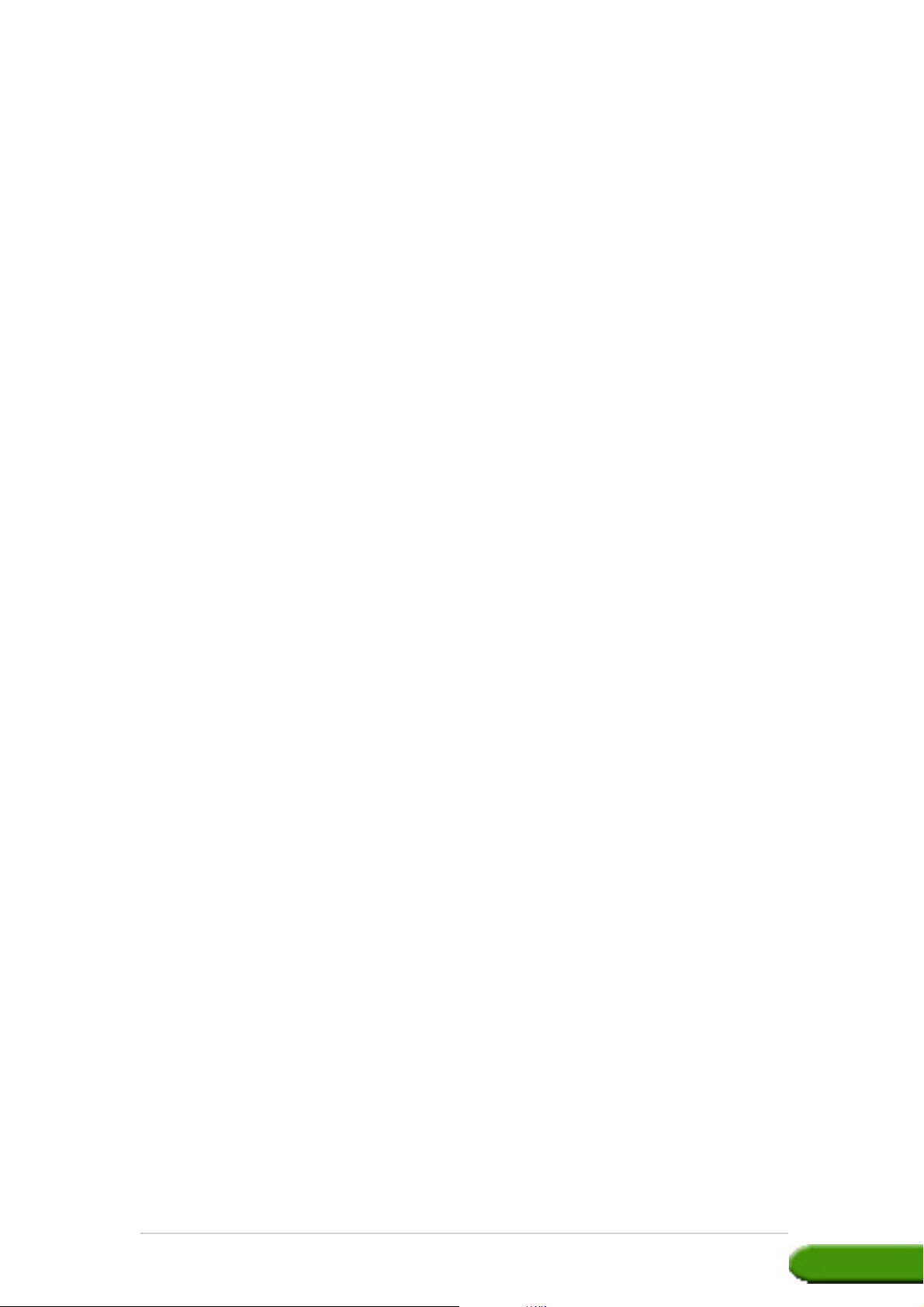
Informations sur la sécurité
Sécurité électriqueSécurité électrique
Sécurité électrique
Sécurité électriqueSécurité électrique
• Lorsque vous ajoutez ou retirez des périphériques, assurez-vous que
les câbles d’alimentation de ces périphériques sont bien débranchés
avant de connecter les câbles des signaux. Si possible, déconnectez
tous les câbles d’alimentation du système avant d’ajouter un
élément.
• Assurez-vous que la tension de votre alimentation est réglée sur une
valeur qui corresponde à celle de votre zone géographique. Si vous
n’êtes pas sûr de la tension des prises électriques que vous allez
utiliser, contactez la société d’électricité du lieu où vous vous
trouvez.
• Si l’alimentation ne fonctionne plus, n’essayez pas de la réparer
vous-même. Contactez un service technique compétent ou votre
revendeur.
Pour un fonctionnement en toute sécuritéPour un fonctionnement en toute sécurité
Pour un fonctionnement en toute sécurité
Pour un fonctionnement en toute sécuritéPour un fonctionnement en toute sécurité
• Avant d’installer la carte mère et de connecter des périphériques,
lisez attentivement tous les manuels livrés avec votre pack.
• Avant d’utiliser le produit, assurez-vous que tous les câbles sont
connectés correctement et que les câbles d’alimentation ne sont pas
défectueux. Si vous détectez un problème, contactez votre
revendeur immédiatement.
• Pour éviter les courts-circuits, éloignez les trombones, les vis, et les
agrafes des connecteurs, des slots, des sockets et des circuits
imprimés.
• Evitez la poussière, l’humidité, et les températures extrêmes. Ne
placez pas le produit dans un endroit où il pourrait être mouillé.
• Placez le produit sur une surface stable.
• Si vous rencontrez des problèmes techniques avec ce produit,
contactez un service technique qualifié ou votre revendeur.
Note relative aux produits de Macrovision CorporationNote relative aux produits de Macrovision Corporation
Note relative aux produits de Macrovision Corporation
Note relative aux produits de Macrovision CorporationNote relative aux produits de Macrovision Corporation
Ce produit comprend une technologie de protection de copyright protégée
par certains brevets déposés aux U.S.A. et autres droits de propriété
intellectuelle appartenant à Macrovision Corporation et autres détenteurs
de droits. L’usage de cette technologie doit être autorisé par Macrovision
Corporation, et n’est destiné qu’à un usage familial ou autres usages limités
de même sorte
Rétro-ingénierie et démontage sont interdits.
à moins d’une autorisation par Macrovision Corporation
.
vv
v
vv

A propos de ce guide
Symboles utilisés dans le manuelSymboles utilisés dans le manuel
Symboles utilisés dans le manuel
Symboles utilisés dans le manuelSymboles utilisés dans le manuel
Pour vous aider à accomplir certaines tâches correctement, prenez note
des symboles utilisés dans ce manuel.
AVERTISSEMENT: AVERTISSEMENT:
AVERTISSEMENT: Information pour éviter de vous blesser
AVERTISSEMENT: AVERTISSEMENT:
lors d’une opération.
ATTENTION: ATTENTION:
ATTENTION: Information pour éviter d’endommager les
ATTENTION: ATTENTION:
composants lors d’une opération.
IMPORTANT: IMPORTANT:
IMPORTANT: Information que vous DEVEZ suivre pour mener à
IMPORTANT: IMPORTANT:
bien une opération.
NOTE: NOTE:
NOTE: Astuces et informations additionnelles pour vous aider à
NOTE: NOTE:
mener à bien une opération.
Où trouver d’autres informationsOù trouver d’autres informations
Où trouver d’autres informations
Où trouver d’autres informationsOù trouver d’autres informations
Consultez les sources suivantes pour obtenir des informations
supplémentaires et pour les mises à jour des produits et des logiciels.
Sites Web ASUSSites Web ASUS
1.
Sites Web ASUS
Sites Web ASUSSites Web ASUS
Les sites web ASUS fournissent, dans le monde entier, des
informations mises à jour sur les produits matériels et logiciels d’ASUS.
Les sites web ASUS sont énumérés à la page vii, Contacter ASUS.
Documentation optionnelleDocumentation optionnelle
2.
Documentation optionnelle
Documentation optionnelleDocumentation optionnelle
Votre pack peut comprendre de la documentation supplémentaire,
telle que la garantie, qui peut avoir été ajoutée par votre revendeur.
Ces documents ne font pas partie du pack standard.
vivi
vi
vivi
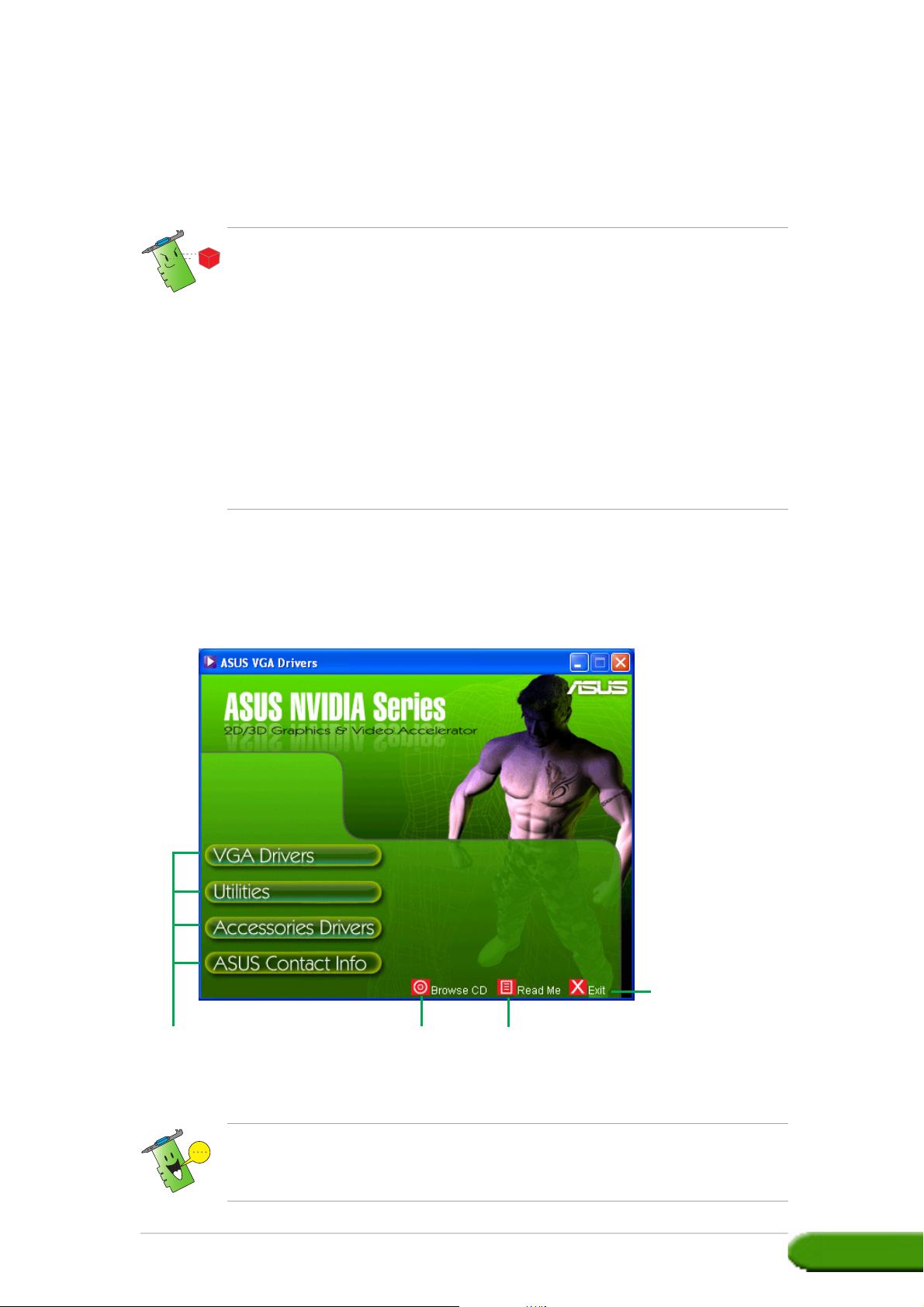
1. Informations sur le CD de support
Le CD de support livré avec votre carte graphique contient plusieurs
utilitaires logiciels et pilotes qui permettent de tirer le meilleur de votre
carte.
• Les captures d’écran de ce manuel peuvent ne pas être exactement
les mêmes que celles que vous verrez sur votre écran.
• Certains pilotes et utilitaires du CD de support ne peuvent être
utilisés qu’avec certains modèles spécifiques de cartes graphiques
ASUS.
• Il se peut que vous ayez besoin des droits d’administrateur pour
installer les pilotes et utilitaires. Reportez-vous à la documentation
de votre Windows® 2000/XP pour plus de détails.
• Le contenu du CD de support peut être modifié sans préavis. Visitez
le site web ASUS (www.asus.com) pour les mises à jour.
Pour commencer à utiliser le CD de support, insérez-le simplement dans
votre lecteur optique. Le CD affiche automatiquement le menu “
Graphics & Video Accelerator” Graphics & Video Accelerator”
Graphics & Video Accelerator” si l’autorun est activé sur votre
Graphics & Video Accelerator” Graphics & Video Accelerator”
ordinateur.
2D/3D2D/3D
2D/3D
2D/3D2D/3D
Cliquez sur unCliquez sur un
Cliquez sur un
Cliquez sur unCliquez sur un
élément du menuélément du menu
élément du menu
élément du menuélément du menu
pour ouvrir d’autrespour ouvrir d’autres
pour ouvrir d’autres
pour ouvrir d’autrespour ouvrir d’autres
menus d’installationmenus d’installation
menus d’installation
menus d’installationmenus d’installation
Cliquez pourCliquez pour
Cliquez pour
Cliquez pourCliquez pour
afficher lesafficher les
afficher les
afficher lesafficher les
informationsinformations
informations
informationsinformations
du CDdu CD
du CD
du CDdu CD
Si l’autorun n’est pas activé sur votre ordinateur, explorez le contenu du
CD pour localiser le fichier SETUP.EXE. Double-cliquez sur
pour exécuter le programme d’installation du CD de support.
Guide d’installation logicielleGuide d’installation logicielle
Guide d’installation logicielle
Guide d’installation logicielleGuide d’installation logicielle
Cliquez pourCliquez pour
Cliquez pour
Cliquez pourCliquez pour
lire le fichierlire le fichier
lire le fichier
lire le fichierlire le fichier
“readme”“readme”
“readme”
“readme”“readme”
Cliquez pourCliquez pour
Cliquez pour
Cliquez pourCliquez pour
sortir desortir de
sortir de
sortir desortir de
l’applicationl’application
l’application
l’applicationl’application
SETUP.EXESETUP.EXE
SETUP.EXE
SETUP.EXESETUP.EXE
11
1
11
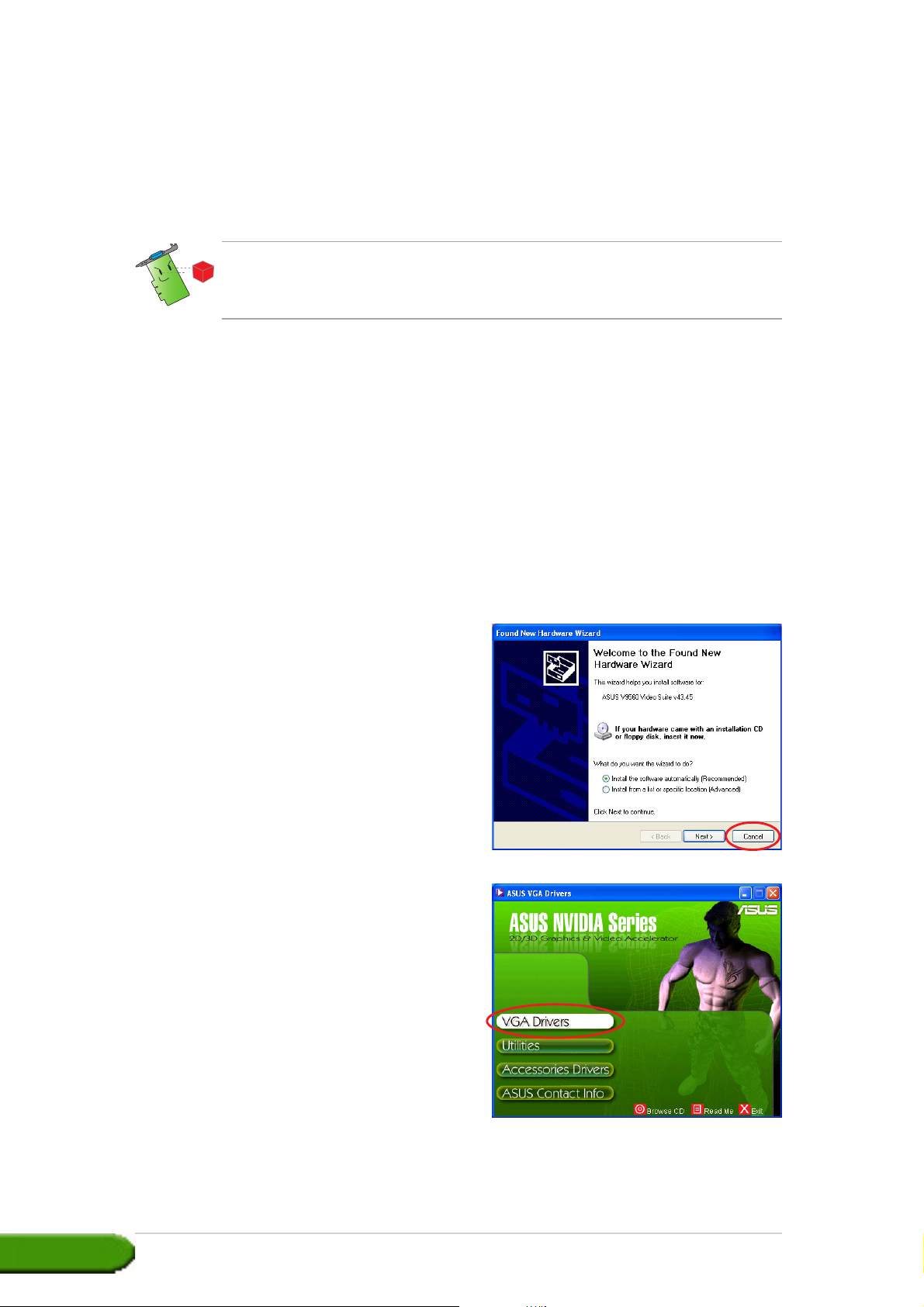
2. Pilotes VGA
Le pilote VGA est le programme qui permet à votre carte de fonctionner
avec votre système d’exploitation. Vous pourrez installer, mettre à jour ou
désinstaller le pilote de votre carte graphique en utilisant l’une des
méthodes recommandées dans cette section.
Si vous remplacez votre ancienne carte graphique par une nouvelle carte
ASUS, assurez-vous de bien désinstaller l’ancien pilote. Reportez-vous à
la section 2.3 pour plus de détails.
Après avoir physiquement installé votre carte graphique, utilisez l’une des
méthodes suivantes pour installer le pilote de votre carte graphique.
2.12.1
2.1
2.12.1
Pour installer le pilote VGA:
Méthode 1: Installation typiqueMéthode 1: Installation typique
Méthode 1: Installation typique
Méthode 1: Installation typiqueMéthode 1: Installation typique
L’installation typique installe les options les plus courantes. Nous
recommandons cette méthode à la plupart des utilisateurs.
1. Depuis la boîte de dialogue
2. Insérez le CD de support dans
3. Si l’autorun est activé, l’écran
Installation du piloteInstallation du pilote
Installation du pilote
Installation du piloteInstallation du pilote
Assistant nouveauAssistant nouveau
Assistant nouveau
Assistant nouveauAssistant nouveau
matérielmatériel
matériel, cliquez sur
matérielmatériel
votre lecteur de CD.
2D/3D Graphics & Video
Accelerator apparaît
automatiquement.
Si l’autorun est désactivé, lancez
Setup.exeSetup.exe
le
Setup.exe depuis le
Setup.exeSetup.exe
répertoire racine de votre CD de
support.
AnnuleAnnule
Annuler.
AnnuleAnnule
4. Depuis le menu 2D/3D Graphics
& Video Accelerator, cliquez sur
VGA DriversVGA Drivers
VGA Drivers.
VGA DriversVGA Drivers
ASUS : cartes graphiques de série NVIDIAASUS : cartes graphiques de série NVIDIA
ASUS : cartes graphiques de série NVIDIA
22
2
22
ASUS : cartes graphiques de série NVIDIAASUS : cartes graphiques de série NVIDIA

Le Setup prépare l’Install Shield
Wizard qui vous guidera tout le
processus d’installation.
5. Cliquez sur
Suivant Suivant
Suivant à l’écran
Suivant Suivant
d’accueil de l’Install Shield
Wizard.
6. Choisissez
SuivantSuivant
sur
Suivant.
SuivantSuivant
TypicalTypical
Typical puis cliquez
TypicalTypical
L’installation typique n’incorpore pas les pilotes Windows
(WDM) et VGARTD. Choisissez
pilotes WDM et VGARTD.
Custom Custom
Custom si vous voulez installer les
Custom Custom
Une barre de progression en bas
à droite de votre écran indique le
dérouylement du processus
d’installation.
®
Display Model
Guide d’installation logicielleGuide d’installation logicielle
Guide d’installation logicielle
Guide d’installation logicielleGuide d’installation logicielle
33
3
33
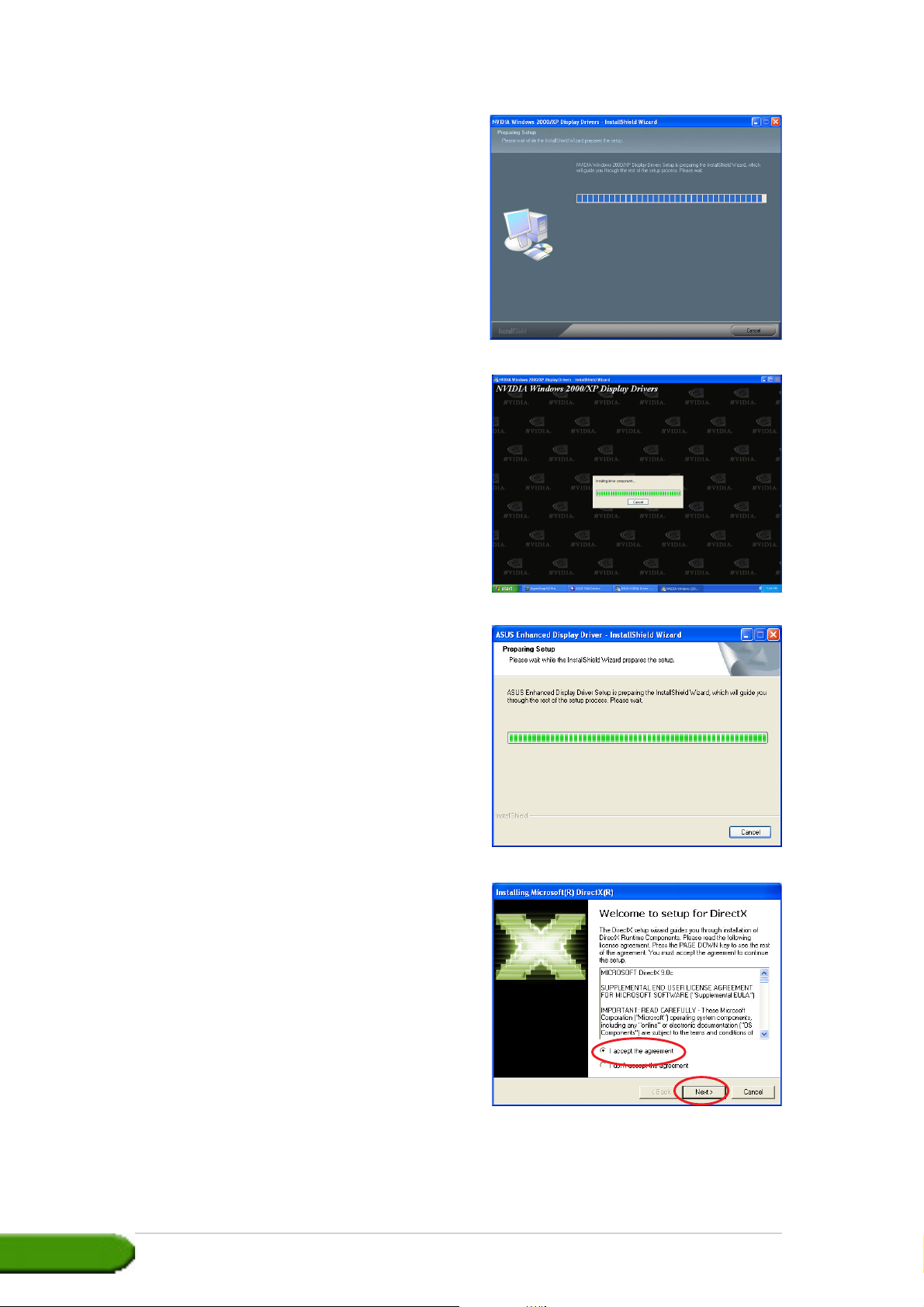
L’Assiatant copie les
informations nécessaires sur
votre PC.
L’écran suivant affiche l’état
d’installation du pilote
d’affichage NVIDIA®.
Après avoir installé les pilotes
d’affichage NVIDIA
®
, le setup
installe les “ASUS Enhanced
display drivers”.
7. L’écran suivant affiche
Microsoft® DirectX™. Choisissez
accept the agreementaccept the agreement
accept the agreement
accept the agreementaccept the agreement
(j’accepte les termes du contrat
de licence) puis cliquez sur
SuivantSuivant
Suivant.
SuivantSuivant
II
I
II
ASUS : cartes graphiques de série NVIDIAASUS : cartes graphiques de série NVIDIA
ASUS : cartes graphiques de série NVIDIA
44
4
44
ASUS : cartes graphiques de série NVIDIAASUS : cartes graphiques de série NVIDIA

8. Cliquez sur
Suivant Suivant
Suivant pour
Suivant Suivant
continuer ou sur Retour pour
revenir à l’écran précédent ou
Annuler Annuler
sur
Annuler pour annuler
Annuler Annuler
l’installation.
Le setup de Microsoft
®
installe les composants.
9. Le setup de Microsoft
®
vous invite à redémarrer votre
ordinateur pour appliquer les
changements. Cliquez sur
TerminerTerminer
Terminer.
TerminerTerminer
Le programme d’installation
VGA ASUS redémarrera votre
ordinateur une fois les
composants installés.
DirectX™
DirectX™
Une barre de progression en bas
à droite de votre écran indique le
dérouylement du processus
d’installation.
Guide d’installation logicielleGuide d’installation logicielle
Guide d’installation logicielle
Guide d’installation logicielleGuide d’installation logicielle
55
5
55
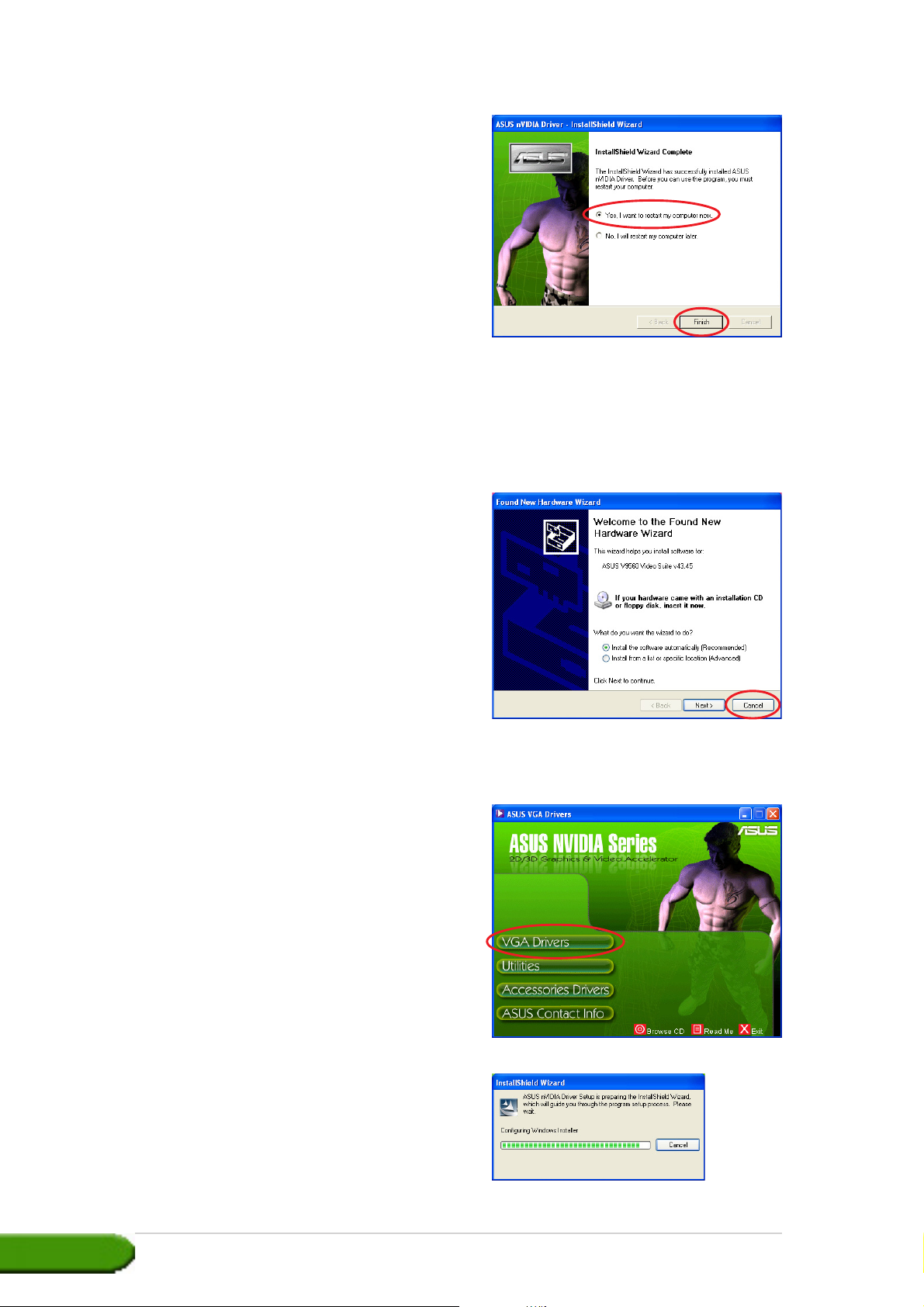
10. Une fois l’installation terminée,
choisissez
restart my computer nowrestart my computer now
restart my computer now
restart my computer nowrestart my computer now
Yes, I want toYes, I want to
Yes, I want to
Yes, I want toYes, I want to
(je veux redémarrer mon
ordinateur maintenant) puis
cliquez sur
Méthode 2: installation personnaliséeMéthode 2: installation personnalisée
Méthode 2: installation personnalisée
Méthode 2: installation personnaliséeMéthode 2: installation personnalisée
TerminerTerminer
Terminer.
TerminerTerminer
l’installation personnalisée vous permet de choisir les composants que vous
voulez installer. Cette méthode est recommandée pour les utilisateurs
expérimentés.
1. Sur la fenêtre
nouveau matériel détecténouveau matériel détecté
nouveau matériel détecté,
nouveau matériel détecténouveau matériel détecté
cliquez sur
Assistant Assistant
Assistant
Assistant Assistant
AnnulerAnnuler
Annuler pour
AnnulerAnnuler
revenir sous Windows.
2. Insérez le CD de support dans
votre lecteur de CD.
3. Si l’autorun est activé, l’écran
2D/3D Graphics & Video
Accelerator apparaît
automatiquement.
Si l’autorun est désactivé, lancez
Setup.exeSetup.exe
le
Setup.exe depuis le
Setup.exeSetup.exe
répertoire racine de votre CD de
support.
4. Depuis le menu 2D/3D Graphics
& Video Accelerator, cliquez sur
VGA DriversVGA Drivers
VGA Drivers.
VGA DriversVGA Drivers
Le Setup prépare l’Install Shield
Wizard qui vous guidera tout le
processus d’installation.
ASUS : cartes graphiques de série NVIDIAASUS : cartes graphiques de série NVIDIA
ASUS : cartes graphiques de série NVIDIA
66
6
66
ASUS : cartes graphiques de série NVIDIAASUS : cartes graphiques de série NVIDIA
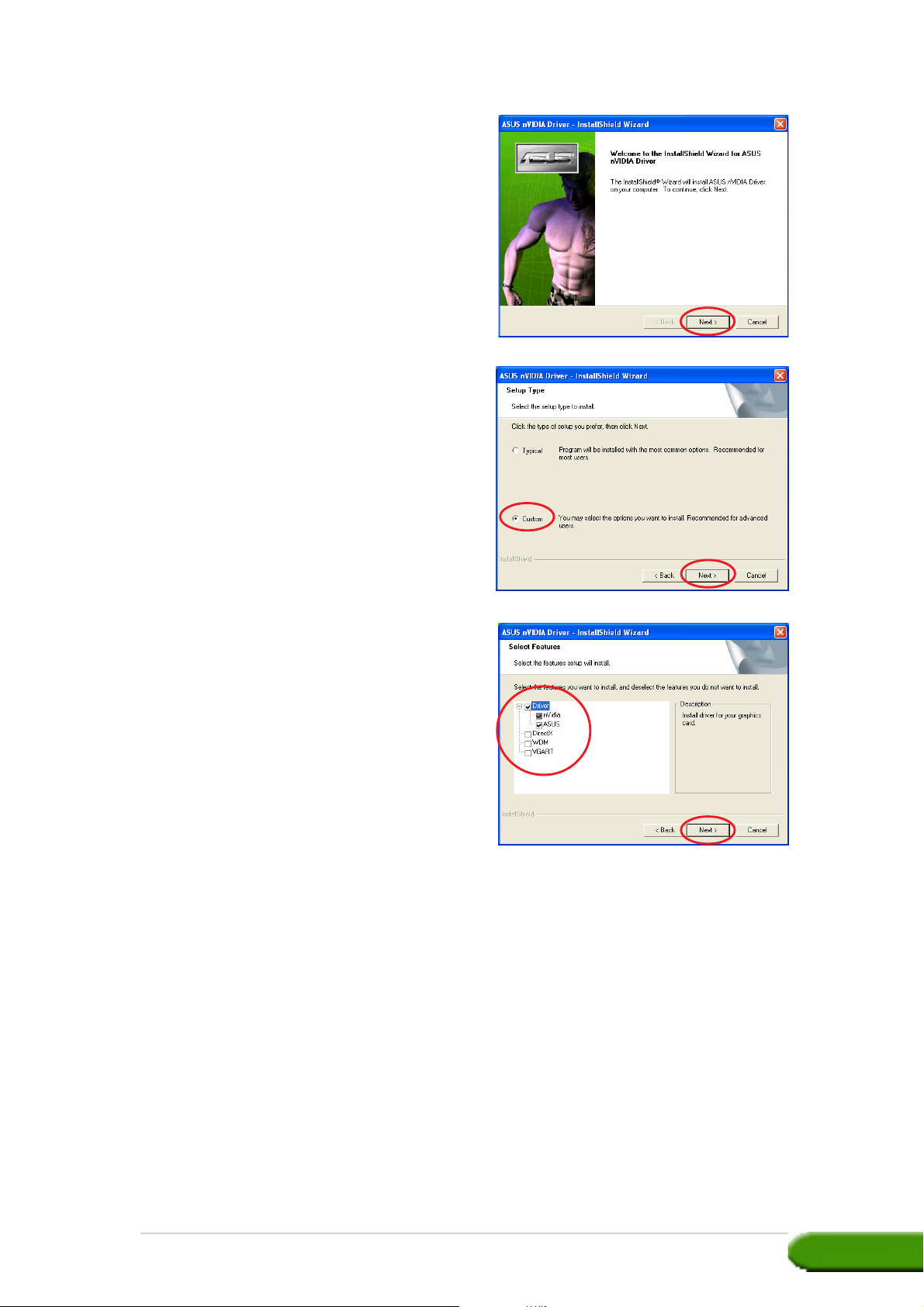
5. Cliquez sur
Suivant Suivant
Suivant à l’écran
Suivant Suivant
d’accueil de l’Install Shield
Wizard.
6. Choisissez
cliquez sur
PersonnaliséPersonnalisé
Personnalisé puis
PersonnaliséPersonnalisé
SuivantSuivant
Suivant.
SuivantSuivant
7. Cochez les cases relatives aux
éléments que vous souhaitez
installer puis cliquez sur
DriverDriver
Driver
DriverDriver
NVIDIA NVIDIA
NVIDIA
NVIDIA NVIDIA
- installe le pilote
SuivantSuivant
Suivant.
SuivantSuivant
NVIDIA® de votre carte
graphique.
ASUSASUS
ASUS
ASUSASUS
- installe le pilote amélioré
ASUS permettant de
supporter les utilitaires
ASUS fournis incluant l’ASUS GameFace Live! et SmartDoctor.
Ces pilotes améliorés permettent aussi le support des modes
Direct3D™ et OpenGL™ .
DirectXDirectX
DirectX - installe la dernière version de Microsoft
DirectXDirectX
®
DirectX™ .
VGARTVGART
VGART - installe les fichiers INF nécessaires aux fonction AGP ou PCI
VGARTVGART
Express .
WDM WDM
WDM - installe les pilotes Windows Display Model (WMD). Cet
WDM WDM
élément n’apparaît que si votre carte graphique supporte la
fonction Video-In Video -Out (VIVO).
Guide d’installation logicielleGuide d’installation logicielle
Guide d’installation logicielle
Guide d’installation logicielleGuide d’installation logicielle
77
7
77
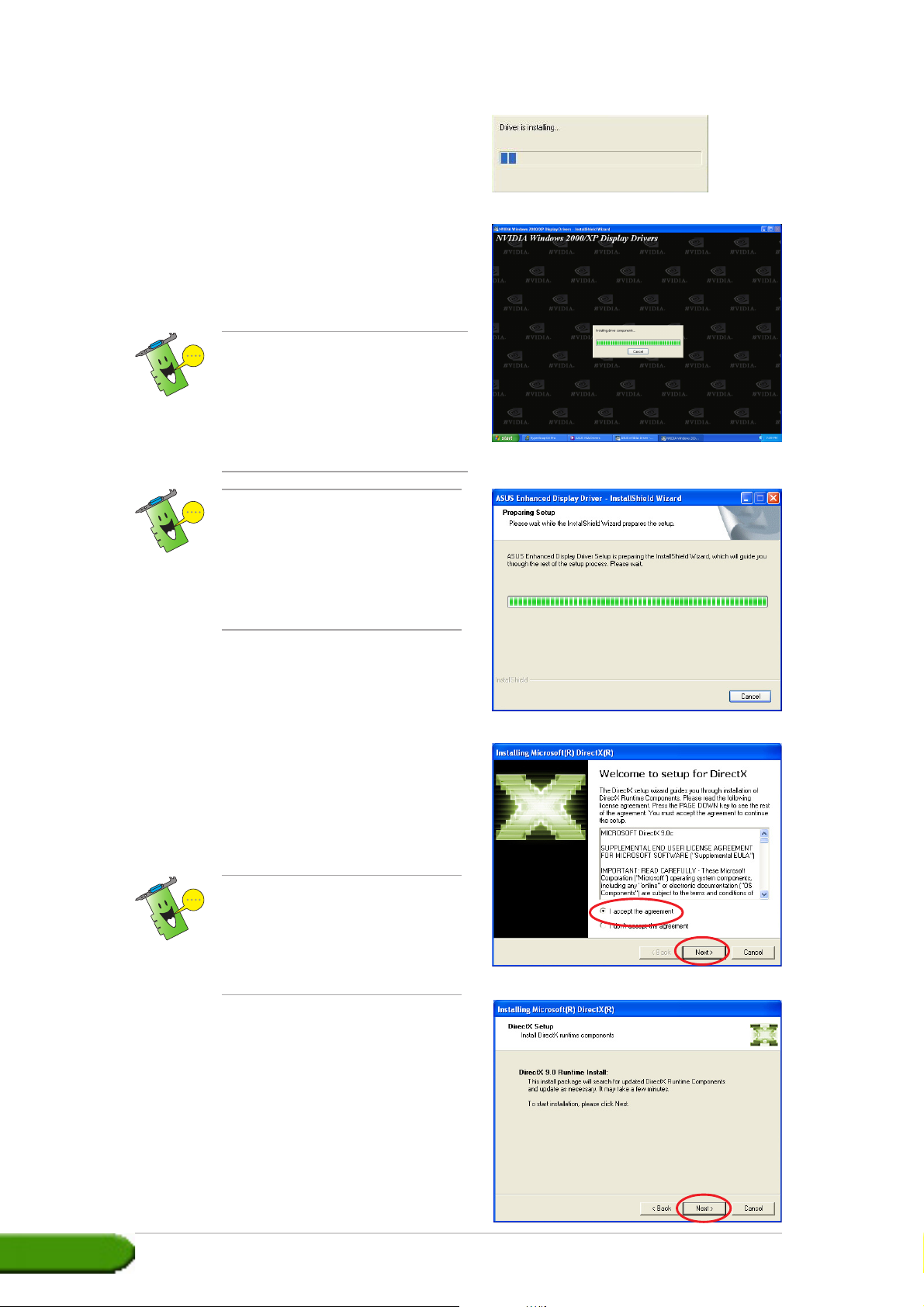
Une barre de progression en bas
à droite de votre écran indique le
déroulement du processus
d’installation.
L’écran suivant affiche le
processus d’installation du pilote
NVIDIA et du pilote amélioré
ASUS.
La barre de progression de
l’installation du pilote
d’affichege NVIDIA n’apparaît
que si vous avez choisi le pilote
NVIDIA® à l’écran d’installation
personnalisée.
Le processus d’installation de
l’ASUS Enhanced Display
drivers n’apparaît que si vous
avez choisi les pilotes ASUS à
l’écran d’installation
personnalisée.
8. L’écran suivant affiche
l’installation de Microsoft
DirectX™. Choisissez
the agreementthe agreement
the agreement (j’accepte les
the agreementthe agreement
I acceptI accept
I accept
I acceptI accept
termes de l’accord) puis cliquez
SuivantSuivant
sur
Suivant.
SuivantSuivant
Le processus d’installation de
DirectX™ n’apparaît que si
vous avez choisi l’élément
DirectX à l’écran d’installation
personnalisée.
9. Cliquez sur
continuer ou sur
Suivant Suivant
Suivant pour
Suivant Suivant
Retour Retour
Retour pour
Retour Retour
revenir à l’écran précédent ou
Annuler Annuler
sur
Annuler pour annuler
Annuler Annuler
l’installation.
®
ASUS : cartes graphiques de série NVIDIAASUS : cartes graphiques de série NVIDIA
ASUS : cartes graphiques de série NVIDIA
88
8
88
ASUS : cartes graphiques de série NVIDIAASUS : cartes graphiques de série NVIDIA

Le setup de Microsoft® DirectX™
installe les composants.
10. Le setup de Microsoft® DirectX™
vous invite à redémarrer votre
ordinateur pour appliquer les
changements. Cliquez sur
Terminer.Terminer.
Terminer.
Terminer.Terminer.
Le programme d’installation
VGA ASUS redémarrera votre
ordinateur une fois les
composants installés.
11. The following screen L’écran
suivant affiche le setup du pilote
Windows Display Model (WDM).
Cliquez sur
Le processus d’installation du
WDM display driver n’apparaît
que si vous avez choisi WDM à
l’écran d’installation
personnalisée.
SuivantSuivant
Suivant.
SuivantSuivant
12. Une fois l’installation du WDM
terminée, le setup vous demande
de redémarrer l’ordinateur.
Choisissez
my computer later my computer later
my computer later (non, je
my computer later my computer later
No, I will restartNo, I will restart
No, I will restart
No, I will restartNo, I will restart
redémarrerai mon ordinateur plus
tard), puis cliquez sur
Terminer.Terminer.
Terminer.
Terminer.Terminer.
Guide d’installation logicielleGuide d’installation logicielle
Guide d’installation logicielle
Guide d’installation logicielleGuide d’installation logicielle
99
9
99

13. Depuis l’écran d’installation du
pilote ASUS VGARTD, choisissez
Yes, install its VGARTDYes, install its VGARTD
Yes, install its VGARTD
Yes, install its VGARTDYes, install its VGARTD
driver driver
driver puis cliquez sur
driver driver
OKOK
OK.
OKOK
14. Suivez les instructions des
écrans suivants pour installer le
pilote VGARTD approprié.
Le processus d’installation de l’ASUS AGP VGARTD driver n’apparaît que
si vous avez sélectionné l’élément VGART à l’écran d’installation
personnalisée.
La fin de l’installation est affichée
sur la barre de progression.
15. Une fois l’installation terminée,
choisissez
restart my computer nowrestart my computer now
restart my computer now
restart my computer nowrestart my computer now
Yes, I want toYes, I want to
Yes, I want to
Yes, I want toYes, I want to
(je veux redémarrer mon
ordinateur maintenant) puis
cliquez sur
TerminerTerminer
Terminer.
TerminerTerminer
1010
10
1010
ASUS : cartes graphiques de série NVIDIAASUS : cartes graphiques de série NVIDIA
ASUS : cartes graphiques de série NVIDIA
ASUS : cartes graphiques de série NVIDIAASUS : cartes graphiques de série NVIDIA

®®
®
2.22.2
2.2
2.22.2
Mise à jour du pilote d’affichage WindowsMise à jour du pilote d’affichage Windows
Mise à jour du pilote d’affichage Windows
Mise à jour du pilote d’affichage WindowsMise à jour du pilote d’affichage Windows
®®
Le dernier pilote d’affichage correspondant à votre carte graphique ASUS
sera disponible sur le site web d’ASUS (www.asus.com). Visitez ce site
web pour télécharger les mises à jour.
®
Pour mettre à jour le pilote d’affichage Windows
:
1. Démarrez votre ordinateur.
2. Cliquez sur le bouton
DémarrerDémarrer
Démarrer. Choisissez
DémarrerDémarrer
ParamètresParamètres
Paramètres et allez dans le
ParamètresParamètres
panneau de configurationpanneau de configuration
panneau de configuration.
panneau de configurationpanneau de configuration
3. Double cliquez sur l’icône
SystèmeSystème
Système et choisissez l’onglet
SystèmeSystème
MatérielMatériel
Matériel.
MatérielMatériel
4. Cliquez sur
périphériquespériphériques
périphériques, puis double
périphériquespériphériques
cliquez sur
graphiques.graphiques.
graphiques.
graphiques.graphiques.
Gestionnaire deGestionnaire de
Gestionnaire de
Gestionnaire deGestionnaire de
CartesCartes
Cartes
CartesCartes
5. Sélectionnez l’adaptateur
graphique en cours puis cliquez
sur l’icône
PropriétésPropriétés
Propriétés.
PropriétésPropriétés
6. Depuis la boîte de dialogue
Propriétés, choisissez l’onglet
PilotePilote
Pilote puis cliquez sur
PilotePilote
à jour le piloteà jour le pilote
à jour le pilote.
à jour le piloteà jour le pilote
MettreMettre
Mettre
MettreMettre
Guide d’installation logicielleGuide d’installation logicielle
Guide d’installation logicielle
Guide d’installation logicielleGuide d’installation logicielle
1111
11
1111

7. Choisissez l’option
from a list or specificfrom a list or specific
from a list or specific
from a list or specificfrom a list or specific
location (Advanced)location (Advanced)
location (Advanced)
location (Advanced)location (Advanced)
InstallInstall
Install
InstallInstall
(installer depuis une liste ou un
emplacement spécifique) puis
cliquez sur
SuivantSuivant
Suivant.
SuivantSuivant
8. Choisissez
Je vais choisir le pilote àJe vais choisir le pilote à
Je vais choisir le pilote à
Je vais choisir le pilote àJe vais choisir le pilote à
installer installer
installer puis cliquez sur
installer installer
SuivantSuivant
Suivant.
SuivantSuivant
9. Cliquez sur
Ne pas chercher.Ne pas chercher.
Ne pas chercher.
Ne pas chercher.Ne pas chercher.
Disque fourni...Disque fourni...
Disque fourni... à
Disque fourni...Disque fourni...
l’écran suivant et cliquez sur
SuivantSuivant
Suivant.
SuivantSuivant
10. Lorsque le setup vous demande
de spécifier l’emplacement du
pilote, localisez ce dernier sur
votre disque dur ou sur un CDROM.
1212
12
1212
11. Suivez les instructions
suivantes.
12. L’application vous demande de
redémarrer l’ordinateur pour finir
le processus d’installation.
Cliquez sur
OuiOui
Oui.
OuiOui
ASUS : cartes graphiques de série NVIDIAASUS : cartes graphiques de série NVIDIA
ASUS : cartes graphiques de série NVIDIA
ASUS : cartes graphiques de série NVIDIAASUS : cartes graphiques de série NVIDIA

2.32.3
2.3
2.32.3
Si vous voulez remplacer votre pilote d’affichage ou si vous n’en avez plus
besoin, suivez les procédures décrites à cette section pour enlever le pilote
d’affichage de votre système.
Pour désinstaller le pilote d’affichage:
1. Cliquez sur le bouton Démarrer
puis
ConfigurationConfiguration
Configuration.
ConfigurationConfiguration
2. Dans le Panneau de configuration,
double cliquez sur l’icône
Suppression deSuppression de
Suppression de
Suppression deSuppression de
ProgrammesProgrammes
Programmes.
ProgrammesProgrammes
Désinstaller le pilote d’affichageDésinstaller le pilote d’affichage
Désinstaller le pilote d’affichage
Désinstaller le pilote d’affichageDésinstaller le pilote d’affichage
Panneau dePanneau de
Panneau de
Panneau dePanneau de
Ajout/Ajout/
Ajout/
Ajout/Ajout/
3. Choisissez
Driver Driver
Driver dans la liste puis cliquez
Driver Driver
Modifier/SupprimerModifier/Supprimer
sur
Modifier/Supprimer.
Modifier/SupprimerModifier/Supprimer
4. Suivez les instructions suivantes.
5. L’application vous demande de
redémarrer votre ordinateur pour
achever le processus. Cliquez sur
OuiOui
Oui.
OuiOui
ASUS NVIDIAASUS NVIDIA
ASUS NVIDIA
ASUS NVIDIAASUS NVIDIA
Guide d’installation logicielleGuide d’installation logicielle
Guide d’installation logicielle
Guide d’installation logicielleGuide d’installation logicielle
1313
13
1313

3. Utilitaires
Votre carte graphique est livrée avec un ensemble de technologies de
pointe permettent de transformer votre ordinateur en un vrai centre
multimédia. Vous pouvez installer ou désinstaller ces utilitaires en utilisant
l’une des méthodes recommandées dans cette section.
Après avoir installé les pilotes VGA de votre carte graphique, utilisez l’une
des méthodes suivantes pour installer l’un des utilitaires suivants:
A.A.
ASUS GameFaceLive!ASUS GameFaceLive!
A.
ASUS GameFaceLive!
A.A.
ASUS GameFaceLive!ASUS GameFaceLive!
L’ASUS GameFace Live! est un outil de communication audio/vidéo en
temps réel qui enrichira vos expériences de jeu en ligne. Cet utilitaire
permet une vidéo-conférence point à point pendant le déroulement du
jeu. Avec cet utilitaire, vous pourrez voir et parler à vos adversaires
tout en jouant en plein écran à vos jeux favoris !
B.B.
ASUS SmartDoctorASUS SmartDoctor
B.
ASUS SmartDoctor
B.B.
ASUS SmartDoctorASUS SmartDoctor
Smart Doctor sert à surveiller la condition de la carte graphique et
permet de réduire la température du GPU (Graphics Processing Unit).
Cet utilitaire vous permet de régler les fréquences de votre carte
graphique.
• ASUS Smart Doctor ne fonctionne qu’avec les cartes graphiques
équipées d’un monitoring hardware. Si ce dernier n’est pas présent,
seule la fonction d’overclocking de SmartDoctor sera installée.
• Smart Doctor n’est pas supporté avec les modèles Radeon 9600SE
et Radeon 9200SE.
C.C.
ASUS VideoSecurityASUS VideoSecurity
C.
ASUS VideoSecurity
C.C.
ASUS VideoSecurityASUS VideoSecurity
ASUS VideoSecurity est un utilitaire de sécurité capable de détecter
tout changement survenant dans une zone de surveillance spécifiée.
En utilisant des périphériques de capture vidéo, des clichés sont
automatiquement pris lorsqu’une modification de la zone de
surveillance survient. Un message d’alerte optionnel peut aussi être
émis par mail ou par téléphone.
1414
14
1414
ASUS : cartes graphiques de série NVIDIAASUS : cartes graphiques de série NVIDIA
ASUS : cartes graphiques de série NVIDIA
ASUS : cartes graphiques de série NVIDIAASUS : cartes graphiques de série NVIDIA

3.13.1
3.1
3.13.1
Pour installer les utilitaires:
Méthode 1: Installation complèteMéthode 1: Installation complète
Méthode 1: Installation complète
Méthode 1: Installation complèteMéthode 1: Installation complète
La méthode d’installation complète installe toutes les fonctions disponibles.
Cette méthode est recommandée à la plupart des utilisateurs.
1. Insérez le CD de support dans le
lecteur de CD-ROM.
2. Si l’autorun est activé, l’écran
2D/3D Graphics & Video
Accelerator apparaît
automatiquement.
Si l’autorun est désactivé,
exécutez le fichier
depuis la racine du CD de
support.
3. Dans le menu 2D/3D Graphics &
Video Accelerator, cliquez sur
UtilitiesUtilities
Utilities.
UtilitiesUtilities
Installation des utilitairesInstallation des utilitaires
Installation des utilitaires
Installation des utilitairesInstallation des utilitaires
Setup.exeSetup.exe
Setup.exe
Setup.exeSetup.exe
Le Setup prépare l’Install Shield
Wizard qui vous guidera lors de
l’installation.
4. Cliquez sur
d’accueil de l’Install Shield
Wizard.
5. Choisissez
cliquez sur
SuivantSuivant
Suivant dans l’écran
SuivantSuivant
Complete Complete
Complete puis
Complete Complete
SuivantSuivant
Suivant.
SuivantSuivant
Guide d’installation logicielleGuide d’installation logicielle
Guide d’installation logicielle
Guide d’installation logicielleGuide d’installation logicielle
1515
15
1515

6. Le setup affiche le répertoire
cible des utilitaires, cliquez sur
SuivantSuivant
Suivant.
SuivantSuivant
7. Une fois l’installation finie cliquez
TerminerTerminer
sur
Terminer.
TerminerTerminer
Méthode 2: Installation personnaliséeMéthode 2: Installation personnalisée
Méthode 2: Installation personnalisée
Méthode 2: Installation personnaliséeMéthode 2: Installation personnalisée
La méthode d’installation personnalisée permet de choisir les fonctions que
vous voulez installer. Nous ne recommandons cette méthode qu’aux
utilisateurs avancés.
1. Insérez le CD de support dans
votre lecteur de CD-ROM.
2. Si l’autorun est activé, l’écran
2D/3D Graphics & Video
Accelerator apparaît
automatiquement.
Si l’autorun est désactivé,
exécutez le fichier
Setup.exeSetup.exe
Setup.exe
Setup.exeSetup.exe
depuis la racine du CD de
support.
3. Dans le menu 2D/3D Graphics &
Video Accelerator, cliquez sur
UtilitiesUtilities
Utilities.
UtilitiesUtilities
Le Setup prépare l’Install Shield
Wizard qui vous guidera lors de
l’installation.
1616
16
1616
ASUS : cartes graphiques de série NVIDIAASUS : cartes graphiques de série NVIDIA
ASUS : cartes graphiques de série NVIDIA
ASUS : cartes graphiques de série NVIDIAASUS : cartes graphiques de série NVIDIA

4. Cliquez sur
Suivant Suivant
Suivant dans
Suivant Suivant
l’écran d’accueil de l’Install Shield
Wizard.
5. Choisissez
cliquez sur
Personnalisée Personnalisée
Personnalisée puis
Personnalisée Personnalisée
SuivantSuivant
Suivant.
SuivantSuivant
6. Cochez les cases correspondant
aux utilitaires que vous
souhaitez installer puis cliquez
SuivantSuivant
sur
Suivant.
SuivantSuivant
7. Le setup affiche le répertoire
cible pour les utilitaires choisis,
cliquez sur
Guide d’installation logicielleGuide d’installation logicielle
Guide d’installation logicielle
Guide d’installation logicielleGuide d’installation logicielle
SuivantSuivant
Suivant.
SuivantSuivant
1717
17
1717

8. Une fois l’installation finie,
cliquez sur
TerminerTerminer
Terminer.
TerminerTerminer
3.23.2
3.2
3.23.2
Si vous voulez désinstaller des utilitaires, suivez les procédures décrites
dans cette section.
Pour désinstaller les utilitaires:
1. Insérez le CD de support dans
votre lecteur de CD-ROM.
2. Si l’autorun est activé, l’écran
2D/3D Graphics & Video
Accelerator apparaît
automatiquement.
Si l’autorun est désactivé,
exécutez le fichier
depuis la racine du CD de
support.
3. Dans le menu 2D/3D Graphics &
Video Accelerator, cliquez sur
Utilities.Utilities.
Utilities.
Utilities.Utilities.
Désinstaller les utilitairesDésinstaller les utilitaires
Désinstaller les utilitaires
Désinstaller les utilitairesDésinstaller les utilitaires
Setup.exeSetup.exe
Setup.exe
Setup.exeSetup.exe
1818
18
1818
Le Setup prépare l’Install Shield
Wizard qui vous guidera lors de
l’opération.
4. L’utilitaire de désinstallation
affiche un message de
vérification. Cliquez sur
désinstaller les utilitaires
installés.
OKOK
O K pour
OKOK
ASUS : cartes graphiques de série NVIDIAASUS : cartes graphiques de série NVIDIA
ASUS : cartes graphiques de série NVIDIA
ASUS : cartes graphiques de série NVIDIAASUS : cartes graphiques de série NVIDIA

5. Cochez les cases correspondant
aux utilitaires que vous voulez
enlever et cliquez sur
SuivantSuivant
Suivant.
SuivantSuivant
6. Cliquez sur
Terminer Terminer
Terminer pour
Terminer Terminer
redémarrer votre ordinateur et
appliquer les modifications.
Guide d’installation logicielleGuide d’installation logicielle
Guide d’installation logicielle
Guide d’installation logicielleGuide d’installation logicielle
1919
19
1919

4. Pilotes d’accessoires
Vous pouvez installer des accessoires additionnels tels qu’une webcam ou
un gamepad qui améliore les capacités multimédia de votre ordinateur.
Vous pouvez installer ou désinstaller les pilotes des accessoires suivants:
4.14.1
4.1
4.14.1
pour installer un pilote de webcam:
1. Insérez le CD de support dans
votre lecteur de CD-ROM.
2. Si l’autorun est activé, l’écran
2D/3D Graphics & Video
Accelerator apparaît
automatiquement.
Si l’autorun est désactivé,
exécutez le fichier
depuis la racine du CD de
support.
3. Dans le menu 2D/3D Graphics &
Video Accelerator, cliquez sur
Accessories DriversAccessories Drivers
Accessories Drivers.
Accessories DriversAccessories Drivers
Le Setup affiche les accessoires
supportés.
Installer un driver de webcamInstaller un driver de webcam
Installer un driver de webcam
Installer un driver de webcamInstaller un driver de webcam
Setup.exeSetup.exe
Setup.exe
Setup.exeSetup.exe
4. Cliquez sur
dans le sous-menu Accessories
Drivers.
Le setup prépare les fichiers
pour l’installation.
Webcam DriverWebcam Driver
Webcam Driver
Webcam DriverWebcam Driver
2020
20
2020
ASUS : cartes graphiques de série NVIDIAASUS : cartes graphiques de série NVIDIA
ASUS : cartes graphiques de série NVIDIA
ASUS : cartes graphiques de série NVIDIAASUS : cartes graphiques de série NVIDIA
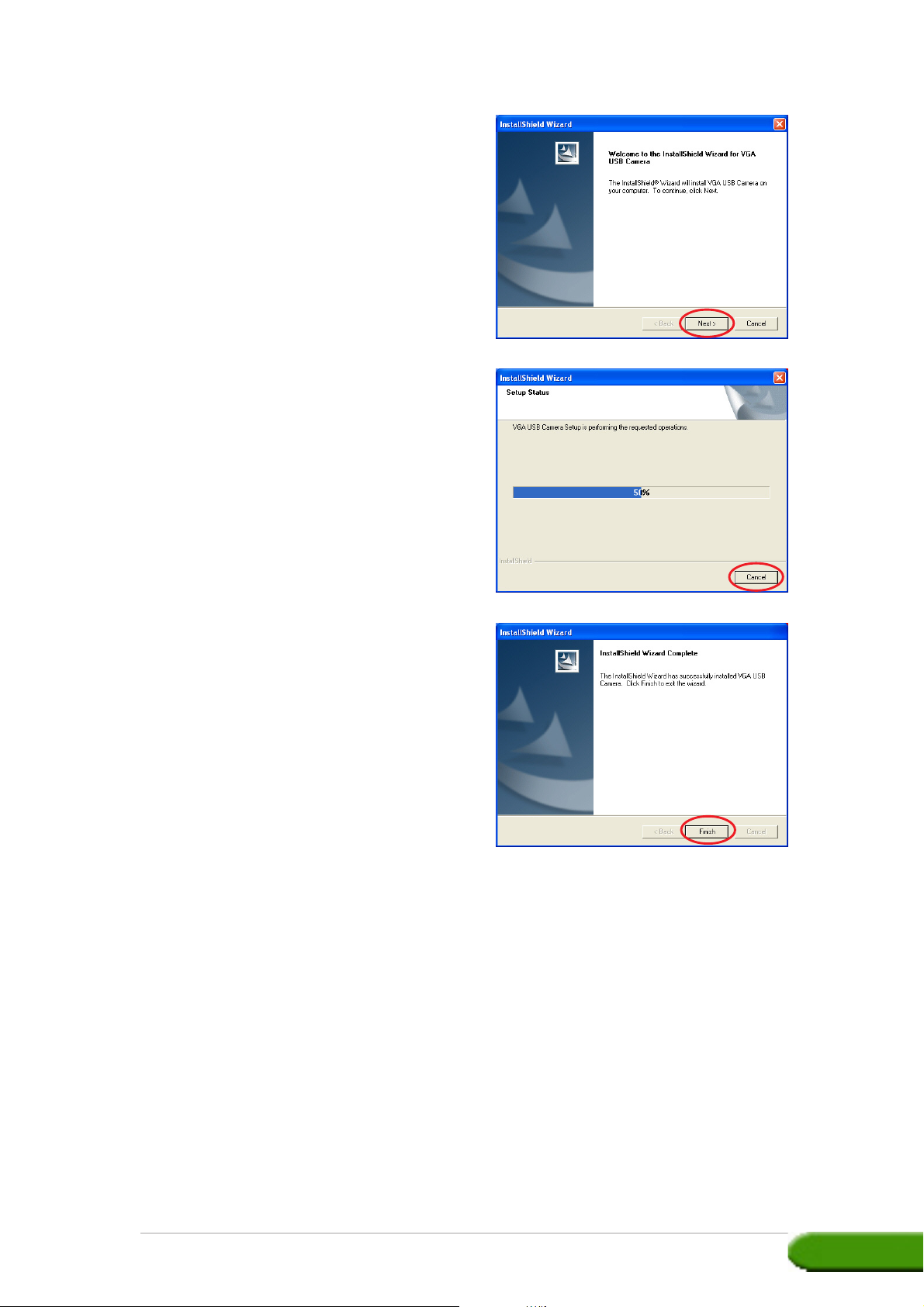
5. Cliquez sur
Suivant Suivant
Suivant à l’écran
Suivant Suivant
suivant.
Le setup affiche la progression
de l’installation. Cliquez sur
Annuler Annuler
Annuler pour annuler
Annuler Annuler
l’installation.
6. Une fois l’installation finie,
cliquez sur
TerminerTerminer
Terminer. Vous
TerminerTerminer
pouvez maintenant utiliser votre
webcam.
Guide d’installation logicielleGuide d’installation logicielle
Guide d’installation logicielle
Guide d’installation logicielleGuide d’installation logicielle
2121
21
2121
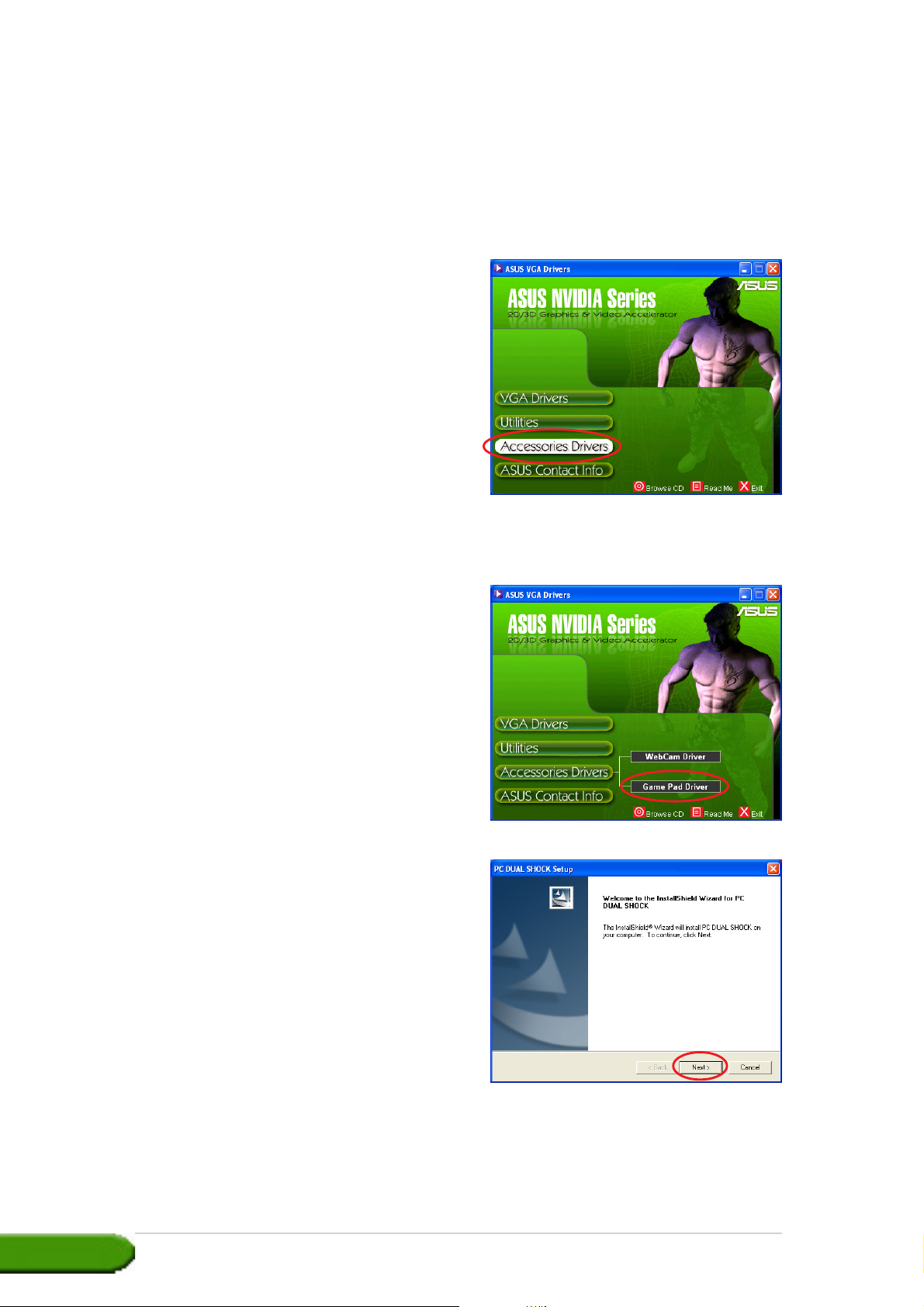
4.24.2
4.2
4.24.2
Pour installer un pilote de gamepad:
1. Insérez le CD de support dans
votre lecteur de CD-ROM.
2. Si l’autorun est activé, l’écran
2D/3D Graphics & Video
Accelerator apparaît
automatiquement.
Si l’autorun est désactivé,
exécutez le fichier
depuis la racine du CD de
support.
3. Dans le menu 2D/3D Graphics &
Video Accelerator, cliquez sur
Accessories DriversAccessories Drivers
Accessories Drivers.
Accessories DriversAccessories Drivers
Le Setup affiche les accessoires
supportés.
Installer un driver de GamepadInstaller un driver de Gamepad
Installer un driver de Gamepad
Installer un driver de GamepadInstaller un driver de Gamepad
Setup.exeSetup.exe
Setup.exe
Setup.exeSetup.exe
4. Cliquez sur
dans le sous-menu Accessories
Drivers.
5. Cliquez sur
suivant.
Game Pad DriverGame Pad Driver
Game Pad Driver
Game Pad DriverGame Pad Driver
Suivant Suivant
Suivant à l’écran
Suivant Suivant
2222
22
2222
ASUS : cartes graphiques de série NVIDIAASUS : cartes graphiques de série NVIDIA
ASUS : cartes graphiques de série NVIDIA
ASUS : cartes graphiques de série NVIDIAASUS : cartes graphiques de série NVIDIA

Le setup prépare les fichiers
pour l’installation.
6. Une fois l’installation finie,
cliquez sur
TerminerTerminer
Terminer. Vous
TerminerTerminer
pouvez maintenant utiliser votre
game pad.
Guide d’installation logicielleGuide d’installation logicielle
Guide d’installation logicielle
Guide d’installation logicielleGuide d’installation logicielle
2323
23
2323

4.34.3
4.3
4.34.3
Pour désinstaller un pilote de webcam:
1. Insérez le CD de support dans
votre lecteur de CD-ROM.
2. Si l’autorun est activé, l’écran
2D/3D Graphics & Video
Accelerator apparaît
automatiquement.
Si l’autorun est désactivé,
exécutez le fichier
depuis la racine du CD de
support.
3. Dans le menu 2D/3D Graphics &
Video Accelerator, cliquez sur
Accessories DriversAccessories Drivers
Accessories Drivers.
Accessories DriversAccessories Drivers
Le Setup affiche les accessoires
supportés.
Désinstaller un driver de WebcamDésinstaller un driver de Webcam
Désinstaller un driver de Webcam
Désinstaller un driver de WebcamDésinstaller un driver de Webcam
Setup.exeSetup.exe
Setup.exe
Setup.exeSetup.exe
4. Cliquez sur
dans le sous-menu Accessories
Drivers.
5. Le setup affiche un écran de
confirmation, cliquez sur
pour désinstaller le pilote de la
webcam.
Webcam DriverWebcam Driver
Webcam Driver
Webcam DriverWebcam Driver
OKOK
OK
OKOK
2424
24
2424
ASUS : cartes graphiques de série NVIDIAASUS : cartes graphiques de série NVIDIA
ASUS : cartes graphiques de série NVIDIA
ASUS : cartes graphiques de série NVIDIAASUS : cartes graphiques de série NVIDIA
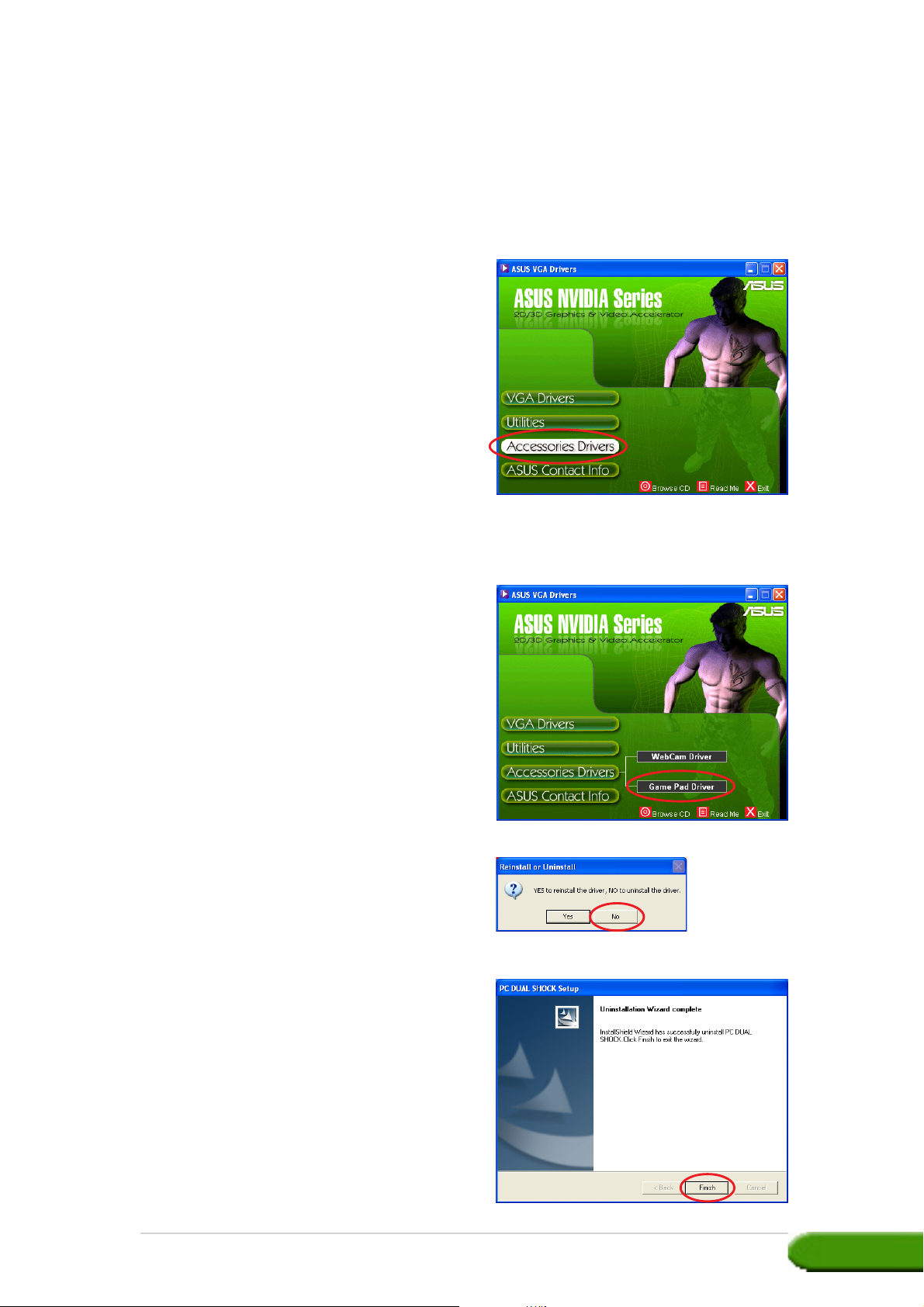
4.44.4
4.4
4.44.4
Pour désinstaller un pilote de Gamepad:
1. Insérez le CD de support dans
votre lecteur de CD-ROM.
2. Si l’autorun est activé, l’écran
2D/3D Graphics & Video
Accelerator apparaît
automatiquement.
Si l’autorun est désactivé,
exécutez le fichier
depuis la racine du CD de
support.
3. Dans le menu 2D/3D Graphics &
Video Accelerator, cliquez sur
Accessories DriversAccessories Drivers
Accessories Drivers.
Accessories DriversAccessories Drivers
Le Setup affiche les accessoires
supportés.
Désinstaller un driver de GamepadDésinstaller un driver de Gamepad
Désinstaller un driver de Gamepad
Désinstaller un driver de GamepadDésinstaller un driver de Gamepad
Setup.exeSetup.exe
Setup.exe
Setup.exeSetup.exe
4. Cliquez sur
dans le sous-menu Accessories
Drivers.
5. Le setup affiche un écran de
confirmation, cliquez sur
pour désinstaller le pilote de la
webcam.
6. Une fois la désinstallation
terminée, cliquez sur
Game Pad DriverGame Pad Driver
Game Pad Driver
Game Pad DriverGame Pad Driver
NonNon
Non
NonNon
TerminerTerminer
Terminer.
TerminerTerminer
Guide d’installation logicielleGuide d’installation logicielle
Guide d’installation logicielle
Guide d’installation logicielleGuide d’installation logicielle
2525
25
2525

5. Informations de contact ASUS
Pour afficher les informations de contact ASUS:
1. Insérez le CD de support dans
votre lecteur de CD-ROM.
2. Si l’autorun est activé, l’écran
2D/3D Graphics & Video
Accelerator apparaît
automatiquement.
Si l’autorun est désactivé,
exécutez le fichier
depuis la racine du CD de
support.
3. Dans le menu 2D/3D Graphics &
Video Accelerator, cliquez sur
ASUS Contact InfoASUS Contact Info
ASUS Contact Info.
ASUS Contact InfoASUS Contact Info
Setup.exeSetup.exe
Setup.exe
Setup.exeSetup.exe
Le setup affiche une fenêtre
contenant les informations de
contact de tous les bureaux
ASUS dans le monde.
4. Utilisez les ascenceurs pour voir
toutes les informations.
2626
26
2626
ASUS : cartes graphiques de série NVIDIAASUS : cartes graphiques de série NVIDIA
ASUS : cartes graphiques de série NVIDIA
ASUS : cartes graphiques de série NVIDIAASUS : cartes graphiques de série NVIDIA

6. Autres informations
6.16.1
6.1
6.16.1
Pour explorer le CD de support:
1. Insérez le CD de support dans
votre lecteur de CD-ROM.
2. Si l’autorun est activé, l’écran
2D/3D Graphics & Video
Accelerator apparaît
automatiquement.
Si l’autorun est désactivé,
exécutez le fichier
depuis la racine du CD de
support.
3. Dans le menu 2D/3D Graphics &
Video Accelerator, cliquez sur
Browse CDBrowse CD
Browse CD.
Browse CDBrowse CD
Explorer le CD de supportExplorer le CD de support
Explorer le CD de support
Explorer le CD de supportExplorer le CD de support
Setup.exeSetup.exe
Setup.exe
Setup.exeSetup.exe
Le setup affiche la fenêtre
suivante:
Guide d’installation logicielleGuide d’installation logicielle
Guide d’installation logicielle
Guide d’installation logicielleGuide d’installation logicielle
2727
27
2727

6.26.2
6.2
6.26.2
Pour lire le fichier readme:
1. Insérez le CD de support dans
votre lecteur de CD-ROM.
2. Si l’autorun est activé, l’écran
2D/3D Graphics & Video
Accelerator apparaît
automatiquement.
Si l’autorun est désactivé,
exécutez le fichier
depuis la racine du CD de
support.
3. Dans le menu 2D/3D Graphics &
Video Accelerator, cliquez sur
Read MeRead Me
Read Me.
Read MeRead Me
Voir le fichier readmeVoir le fichier readme
Voir le fichier readme
Voir le fichier readmeVoir le fichier readme
Setup.exeSetup.exe
Setup.exe
Setup.exeSetup.exe
Le setup affiche la fenêtre
suivante:
2828
28
2828
ASUS : cartes graphiques de série NVIDIAASUS : cartes graphiques de série NVIDIA
ASUS : cartes graphiques de série NVIDIA
ASUS : cartes graphiques de série NVIDIAASUS : cartes graphiques de série NVIDIA

Appendice: résolution des problèmes de base
Si vous rencontrez l’une des conditions suivantes après l’installation de
votre carte graphique, essayez l’une des solutions suivantes avant de
contacter le centre de support technique.
ProblèmeProblème
Problème
ProblèmeProblème
CauseCause
Cause
CauseCause
Solution
CauseCause
Cause
CauseCause
Solution
CauseCause
Cause
CauseCause
Solution
CauseCause
Cause
CauseCause
Pas d’affichage après l’installation de la carte.Pas d’affichage après l’installation de la carte.
Pas d’affichage après l’installation de la carte.
Pas d’affichage après l’installation de la carte.Pas d’affichage après l’installation de la carte.
votre carte n’est pas correctement installée.
vérifiez que la carte ne soit pas tordue ou bancale
dans son slot.
votre moniteur n’est pas correctement connecté.
vérifiez que le câble de signal soit correctement
connecté.
votre carte graphique n’est pas supportée par la carte
mère.
vérifiez la documentation technique livrée avec votre
carte mère et assurez-vous que les spécifications
conviennent à votre carte graphique (par exemple, le
respect des tensions AGP).
le connecteur d’alimentation auxiliaire de la carte
graphique n’est pas connecté.
Solution
CauseCause
Cause
CauseCause
Solution
CauseCause
Cause
CauseCause
Solutions
vérifiez, si elle en a besoin, que votre carte graphique
soit relié à l’alimentation.
alimentation insuffisante.
vérifiez que votre alimentation soit capable de fournir
l’alimentation adéquate à votre carte graphique.
mauvais paramétrage matériel de la carte mère.
• vérifiez que les câbles du control panel soient bien
connectés
• vérifiez que votre CPU, ventilateur CPU et/ou
DIMMs mémoire fonctionnent bien.
Guide d’installation logicielleGuide d’installation logicielle
Guide d’installation logicielle
Guide d’installation logicielleGuide d’installation logicielle
A-1A-1
A-1
A-1A-1

ProblèmeProblème
Problème
ProblèmeProblème
Mauvaise balance des couleursMauvaise balance des couleurs
Mauvaise balance des couleurs
Mauvaise balance des couleursMauvaise balance des couleurs
CauseCause
Cause
CauseCause
Solution
CauseCause
Cause
CauseCause
Solutions
CauseCause
Cause
CauseCause
Solutions
votre carte n’est pas correctement installée.
vérifiez que la carte ne soit pas tordue ou bancale
dans son slot.
vos contrôles vidéo ne sont pas bien réglés.
• configurez vos contrôles vidéo à la main jusqu’à
atteindre le réglage désiré.
• configurez la résolution de votre carte
graphique.
(par ex. changez les propriétés d’affichage)
un pilote graphique non supporté est peut-être
installé. Des conflits peuvent survenir avec des
pilotes de cartes graphiques de différentes
marques.
• désinstallez tous les pilotes graphiques inutiles
sur votre système.
• installez bien le pilote graphique qui est livré
avec votre carte graphique.
CauseCause
Cause
CauseCause
Solution
CauseCause
Cause
CauseCause
Solution
CauseCause
Cause
CauseCause
Solution
le connecteur d’alimentation auxiliaire de la carte
graphique n’est pas connecté.
vérifiez, si elle en a besoin, que votre carte
graphique soit relié à l’alimentation.
si votre moniteur utilise des connecteurs BNC, un
ou plusieurs connecteurs sont peut-être mal
branchés.
vérifiez que tous les connecteurs BNC sont
connectés au bon port.
le réglage logiciel de votre moniteur est mauvais.
vérifiez la configuration logicielle du moniteur.
A-2A-2
A-2
A-2A-2
ASUS : cartes graphiques de série NVIDIAASUS : cartes graphiques de série NVIDIA
ASUS : cartes graphiques de série NVIDIA
ASUS : cartes graphiques de série NVIDIAASUS : cartes graphiques de série NVIDIA

ProblèmeProblème
Problème
ProblèmeProblème
l’image est déforméel’image est déformée
l’image est déformée
l’image est déforméel’image est déformée
CauseCause
Cause
CauseCause
Solution
CauseCause
Cause
CauseCause
Solution
CauseCause
Cause
CauseCause
Solution
CauseCause
Cause
CauseCause
Solutions
votre moniteur ne supporte pas les paramètres
d’affichage sélectionnés.
vérifiez que votre moniteur supporte bien les
paramètres d’affichage choisis. Reportez-vous à la
documentation technique de votre moniteur.
votre carte graphique ne supporte pas les paramètres
système.
vérifiez que votre carte graphique supporte vos
paramètres d’affichage. Reportez-vous à la
documentation technique livrée avec votre carte.
certains fichiers du pilote sont peut-être corrompus.
désinstallez vos drivers actuels et réinstallez-les
depuis le Cd de support de la carte graphique.
mauvaise dissipation thermique dans le boîtier.
vérifiez que le ventilateur de boîtier, de CPU et/ou
de la carte graphique fonctionne bien.
D’autres problèmes que vous pourrez rencontrer peuvent être liés à
d’autres composants ou accessoires (par exemple la carte mère,
l’alimentation, l’écran, etc.)
Guide d’installation logicielleGuide d’installation logicielle
Guide d’installation logicielle
Guide d’installation logicielleGuide d’installation logicielle
A-3A-3
A-3
A-3A-3

A-4A-4
A-4
A-4A-4
ASUS : cartes graphiques de série NVIDIAASUS : cartes graphiques de série NVIDIA
ASUS : cartes graphiques de série NVIDIA
ASUS : cartes graphiques de série NVIDIAASUS : cartes graphiques de série NVIDIA
